Slå Global Logging På eller Av i Microsoft Outlook 365

Microsoft Support spurte om å dele feilloggen fra Outlook-app, men vet ikke hvordan? Finn her trinnene for Outlook Global Logging og Advanced Logging.
Det er flere omstendigheter der du kan tenke på å ikke bruke et passord, selv om vi aldri eksplisitt vil anbefale å gjøre det på datamaskinen din. For eksempel kan det bli kjedelig å skrive inn et passord hver gang Windows-PCen starter opp hvis du er den eneste brukeren som bor hjemme eller utfører systemvedlikehold. Slik får du påloggingspassordet fra en datamaskin med Windows 10 eller 11.
Les også: Topp 3 måter å fjerne passord fra Excel-fil
Et ord med forsiktighet før du fjerner passord på Windows
Før du fjerner Windows PC-passordet, er det noen punkter du bør vurdere:
Les også: Slik passordbeskytter du en Word-fil på en Windows-PC
Ulike måter å fjerne passord på Windows 10/11
Metode 1: Fjern påloggingspassord for Microsoft-konto
Du vil ikke kunne få passordet fra Windows hvis du er logget på med en Microsoft-konto. Ved å bruke den lokale kontoen i stedet, kan du likevel bli kvitt påloggingspassordet. Her er trinnene:
Trinn 1: Trykk Win + I for å åpne Windows-innstillinger.
Trinn 2: Klikk på Kontoer- fanen i venstre panel og klikk deretter på Din info- alternativet i høyre panel.
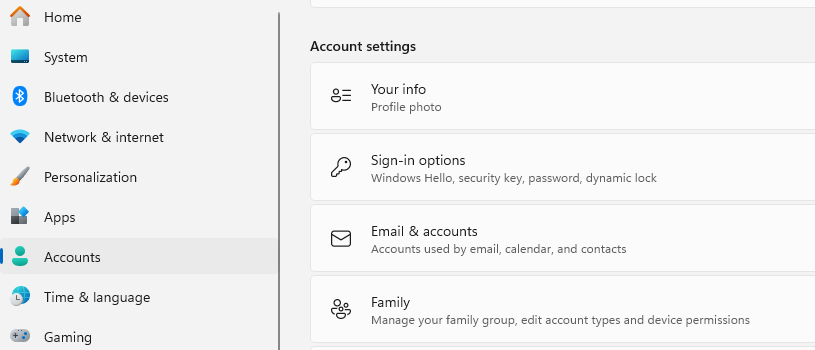
Trinn 3: Deretter finner du Kontoinnstillinger- delen og klikker deretter på " Logg på med en lokal konto i stedet ".

Trinn 4: Et popup-vindu vises der du må velge kontonavnet og deretter angi gjeldende PIN-kode eller passord.
Trinn 5: Klikk Neste og skriv deretter inn et nytt brukernavn. Husk å la passordfeltet stå tomt.
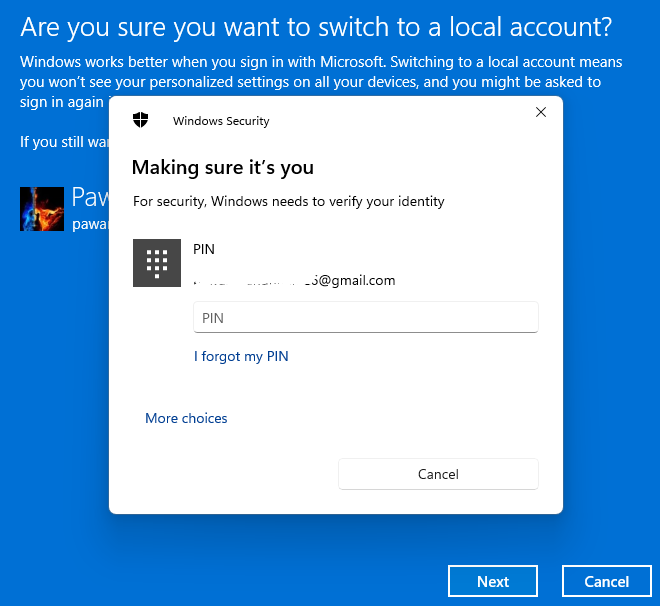
Trinn 6: Det siste trinnet er å klikke på Logg av og fullfør- knappen, og passordet ditt vil bli fjernet fra PC-en.
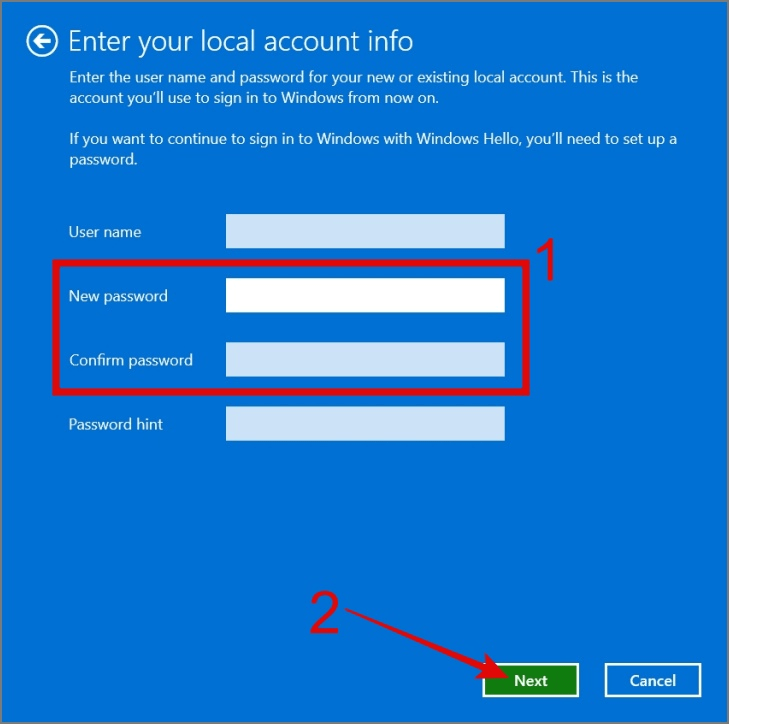
Les også de beste måtene å fikse "Chrome spør ikke om å lagre passord"
Metode 2: Fjern passord for lokal kontopålogging
Det er betydelig enklere å slette et passord fra Windows hvis du bruker en lokal konto. Her er en kort fremgangsmåte:
Trinn 1: Trykk Win + I for å åpne Innstillinger-menyen.
Trinn 2: Klikk på Kontoer-fanen i den venstre delen og klikk deretter på påloggingsalternativene i den høyre delen.
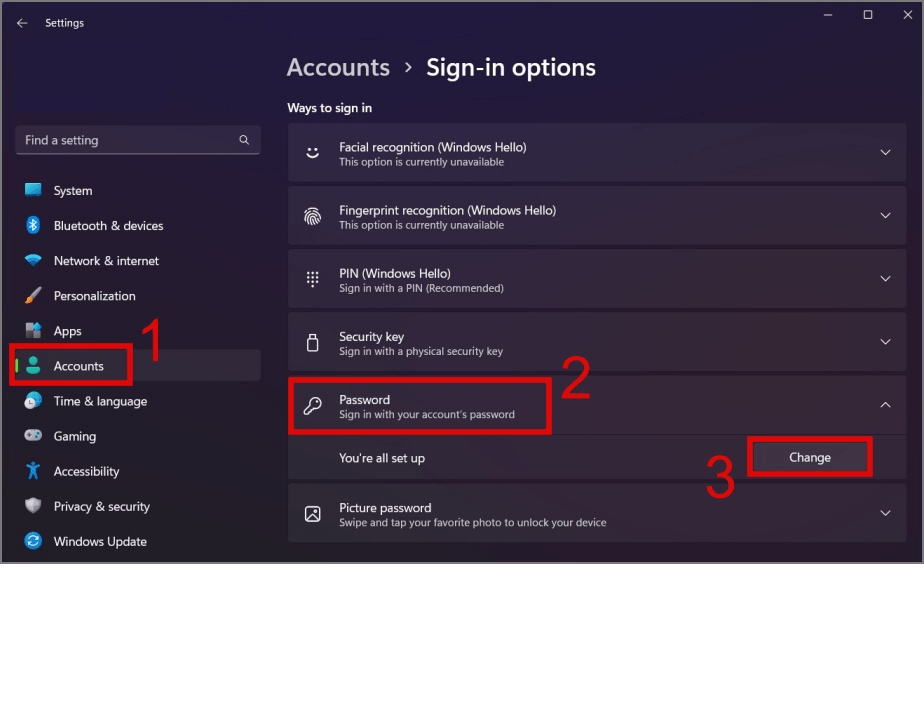
Trinn 3: Klikk deretter på Passord-alternativet og deretter på Endre-knappen.
Trinn 4: Skriv inn gjeldende passord og deretter Neste. Du vil få muligheten til å skrive inn et nytt passord.
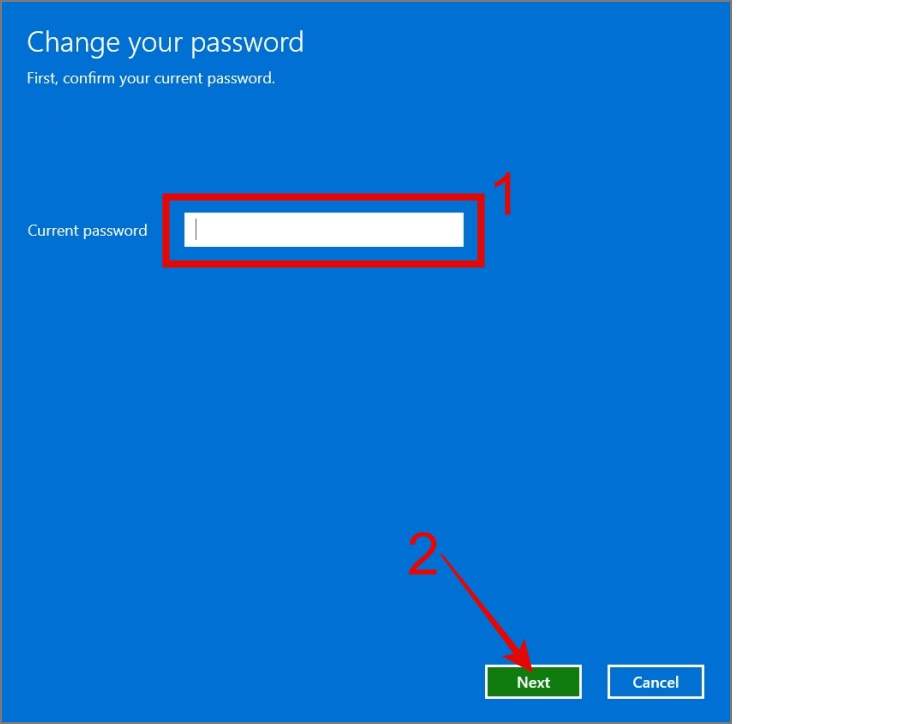
Trinn 5: På den nye passordskjermen, ikke skriv inn noe i boksene Nytt passord og Bekreft passord og klikk på Neste-knappen.
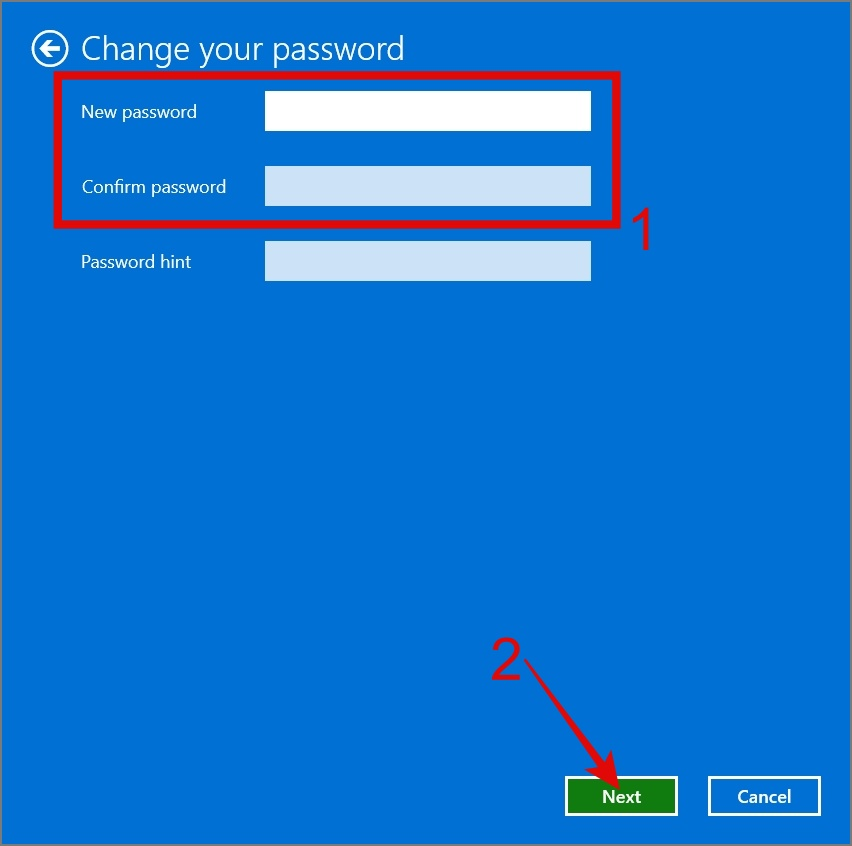
Trinn 6: Klikk på Fullfør-knappen og passordet ditt er fjernet.
Les også: Slik bruker du en tilfeldig passordgenerator
Metode 3: Slå av passordet ditt under oppstart av Windows
Selv om du fjerner passordet fra Windows ved å bruke de nevnte måtene, må du fortsatt samhandle for å logge på. På den annen side lar denne løsningen deg logge inn automatisk på skrivebordet ditt. Her er trinnene:
Trinn 1: Trykk på Windows + S og skriv deretter inn " netplwiz ". Klikk på det beste kampresultatet.
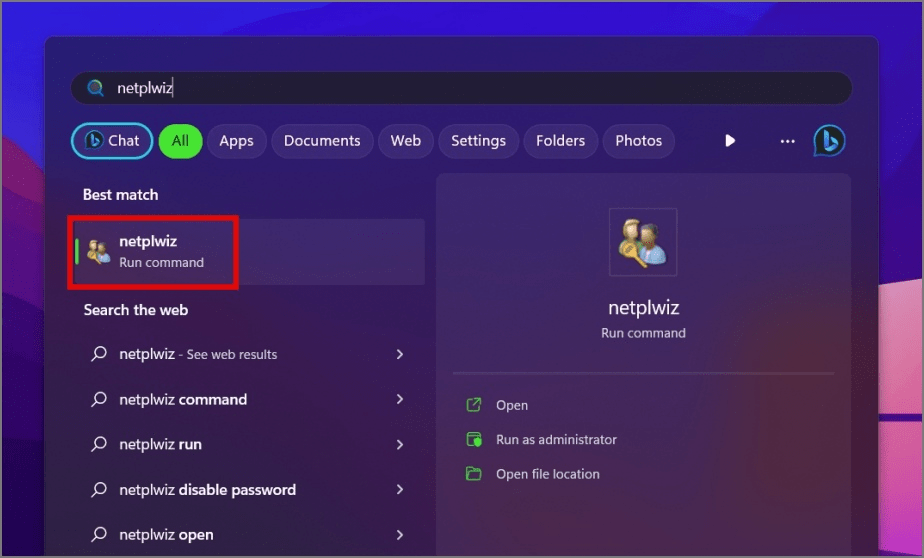
Trinn 2: Et nytt vindu vises der du må velge kontoen din og fjerne haken ved siden av alternativet " Brukere må angi brukernavn og passord for å bruke denne datamaskinen ".
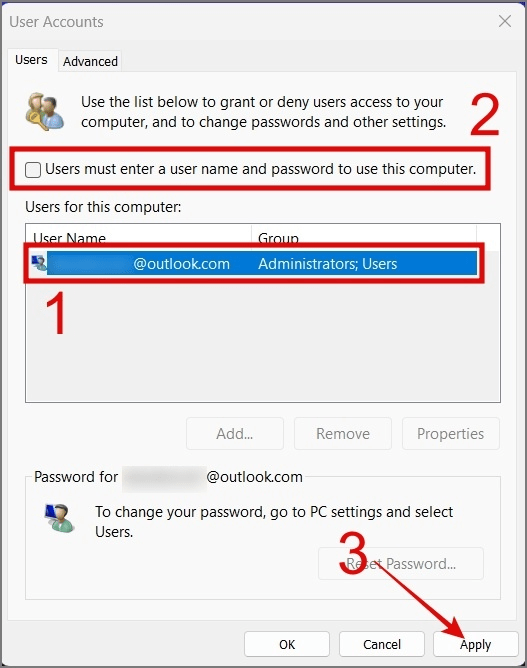
Trinn 3: Klikk på Bruk-knappen nederst i vinduet etterfulgt av OK. Du kan bli bedt om å angi gjeldende legitimasjon.
Trinn 4: Start datamaskinen på nytt, og du vil oppdage at passordet er fjernet.
Les også: Vi introduserer Google Passkeys: "Begynnelsen på slutten av passord"
Bonustips: Bruk TweakPass Password Manager for alle passordene dine

TweakPass Password Manager er en må-ha-applikasjon som vil hjelpe brukere med å lagre alle de forskjellige passordene som brukes på nettlesere i ett hemmelig hvelv. Dette vil hindre brukere i å beholde det samme passordet for alle kontoer, lagre det i klistrelapper eller skrive passordene i en dagbok. For å sikre at bare du har tilgang til disse passordene, skanner TweakPass PC-en din for alle de skjulte legitimasjonene og lagrer dem i TweakPass-hvelvet som er sikret med ett hovedpassord. Dette betyr at brukeren må huske ett enkelt passord og de kan logge inn på hvilken som helst nettapplikasjon og tjeneste på nettleseren.
Les også: 8 beste Norton Password Manager-alternativer å prøve i 2023
Det siste ordet om hvordan fjerne passord på Windows 10/11?
Du kan raskt få tilgang til Windows-enheten din ved å eliminere påloggingspassordet, men sikkerhet og personvern er alvorlig kompromittert. Det er avgjørende å vurdere fordelene og ulempene med denne strategien før du går videre og tar de nødvendige forholdsregler.
Du kan også finne oss på Facebook, Twitter, YouTube, Instagram, Flipboard og Pinterest.
Microsoft Support spurte om å dele feilloggen fra Outlook-app, men vet ikke hvordan? Finn her trinnene for Outlook Global Logging og Advanced Logging.
Vil du fjerne Windows-tjenester som du ikke ønsker på PC-en din med Windows 11? Finn her noen enkle metoder du kan stole på!
Se hvor enkelt det er å legge til et ord eller et annet språk i stavekontrollen i Firefox. Se også hvordan du kan slå av stavekontrollen for nettleseren.
Ønsker du å aktivere eller deaktivere AutoRecover eller AutoSave alternativet? Lær hvordan du kan aktivere eller deaktivere AutoRecover-funksjonen i Word 2019 eller Microsoft 365.
Denne veiledningen beskriver hvordan du legger til sidetall i dokumenter i Microsoft Word 365.
Lær hvordan du logger på som administrator i Windows 10 og Windows 11. Få tips og triks for å administrere brukerkontoer og systeminnstillinger effektivt.
For å liste alle Windows 11-kontoer, åpne Innstillinger > Kontoer > Andre brukere og familiesider. Du kan også bruke kommandoprompt og PowerShell.
Oppdag raskeste måter å åpne Innstillinger-appen på Windows 11 med nyttige trinn og tips.
Lær hvordan du enkelt kan endre bakgrunnsbilde på Windows 11 ved hjelp av forskjellige enkle metoder.
Lær hvordan du effektivt tar skjermbilder i Windows 11 med Print Screen, Snip & Sketch og mer. Få tips og triks for å lagre og dele skjermbilder.
Oppdatering av enhetsdrivere er viktig for å fikse feil og forbedre kompatibiliteten i Windows 11. Lær hvordan du effektivt kan oppdatere driverne dine.
Lær hvordan du fjerner McAfee programvare fra Windows 11-PC-en din. Følg våre 5 trinn for avinstallering og sikkerhetstips.
Finn ut hvor "Min datamaskin" er på Windows 11 og hvordan du enkelt kan få tilgang til denne viktige funksjonen. Følg våre enkle trinn for å gjenopprette PC-ikonet.
Denne bloggen hjelper lesere med å deaktivere Copilot-funksjonen på Windows 11, hvis de ikke ønsker å bruke AI-modellen.
Lær hvordan du kan tilpasse Start-menyen i Windows 11 for en bedre brukeropplevelse. Oppdag tips for tilpasning som passer dine behov.
Lær hvordan du enkelt åpner Kontrollpanel i Windows 11 med flere metoder som gir deg frihet til å tilpasse innstillinger. Perfekt for de som ønsker å navigere effektivt i systemet.
Lær hvordan du oppretter en ny brukerkonto på Windows 11, både lokalt og online. Få nyttige tips og trinnvise instruksjoner her.
Ikke legg ut bildene dine gratis på Instagram når du kan få betalt for dem. Les og vet hvordan du tjener penger på Instagram og får mest mulig ut av denne sosiale nettverksplattformen.
Lær hvordan du enkelt redigerer og fjerner PDF-metadata. Denne veiledningen hjelper deg med å enkelt redigere eller fjerne PDF-metadata på et par enkle måter.
Vet du at Facebook har en komplett liste over telefonbokkontakter sammen med navn, nummer og e-postadresse.
Bluetooth lar deg koble Windows 10-enheter og tilbehør til PC-en din uten behov for ledninger. Her er ulike teknikker for å løse Bluetooth-problemer.
Lær deg å ta kontroll over personvernet ditt ved å tømme Bing-søkeloggen og Microsoft Edge-loggen med enkle trinn.
Oppdag den beste samarbeidsprogramvaren for små bedrifter. Finn verktøy som kan forbedre kommunikasjon og produktivitet i teamet ditt.
Lær hvordan du holder statusen din aktiv i Microsoft Teams. Følg våre trinn for å sikre at du alltid er tilgjengelig for kolleger og kunder.
Oppdag den beste prosjektledelsesprogramvaren for småbedrifter som kan hjelpe deg med å organisere prosjekter og oppgaver effektivt.
Gjenopprett siste økt enkelt i Microsoft Edge, Google Chrome, Mozilla Firefox og Internet Explorer. Dette trikset er nyttig når du ved et uhell lukker en hvilken som helst fane i nettleseren.
Hvis du har mange duplikater klumpet på Google Photos eller ønsker å eliminere duplikatbilder, så sjekk ut de mange måtene å slette duplikater i Google Photos.
Hvordan fikse at Nintendo Switch ikke slår seg på? Her er 4 enkle løsninger for å fikse at Nintendo Switch ikke slår seg på.
Lær hvordan du tilbakestiller Gmail-passordet ditt enkelt og sikkert. Endre passordet regelmessig for å beskytte kontoen din.
Lær hvordan du konfigurerer flere skjermer på Windows 10 med denne bloggen. Det være seg to eller tre eller flere skjermer, du kan enkelt sette opp skjermer for spilling eller koding.









![Slik avinstallerer du McAfee på Windows 11 [5 måter] Slik avinstallerer du McAfee på Windows 11 [5 måter]](https://blog.webtech360.com/resources8/images31/image-4917-0105182719945.png)

















